- 目次>
- 本商品でできること >
- nanoSIMカードのPINコードを設定する
nanoSIMカードのPINコードを設定する
PINコードの設定、変更ができます。PIN認証が完了しているnanoSIMカードが挿入されている場合に設定できます。
● PIN認証を設定する
● PINコードを変更する
● PINコードを入力する
● PINロック解除コードを入力する
◆注意◆
- 同じnanoSIMカードに対してPINコードの入力を3回失敗すると認証エラーメッセージが表示されます。(PINコードの入力可能回数は表示されます。)その場合は、PINロック状態となり、PINロック解除コード(PUK)が必要となります。
「PINロック解除コードを設定する」でPINロック状態を解除してください。
設定を行う前に
設定手順
OS、ブラウザの種類など、ご利用の環境によっては表示内容が異なる場合があります。
PIN認証を設定する
クイック設定Webを起動します。
● PINコード入力での認証を設定する場合
● PIN認証のオート解除を設定する場合
■ PINコード入力での認証を設定する場合
- 1.
- 「詳細設定」-「PIN設定」をクリックします。
- 2.
-
「PIN認証設定」で「現在のPINコード」に設定・解除を行うためのPINコードを4~8桁で入力します。
PIN認証を設定する場合は「PIN使用」、PIN認証を解除する場合は「PIN使用停止」をクリックします。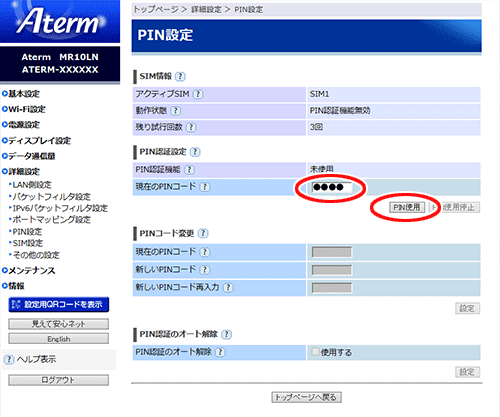
- 3.
- 「設定内容を更新しました。」と表示されたら、設定は完了です。
■ PIN認証のオート解除を設定する場合
PIN認証が設定されている場合、本商品により自動でPINコードを入力する機能です。ご利用中のSIMスロットに対して適用されます。
◆注意◆
- 本機能は同じSIMを継続的に利用することを想定しています。別のSIMをご利用になる場合は、ご利用の前に必ず本機能を無効(チェックを外す)に設定してください。
- 1.
- 「詳細設定」-「PIN設定」をクリックします。
- 2.
-
「PIN認証のオート解除」の「使用する」にチェックします。

- 3.
- メッセージが表示されたら[OK]をクリックします。

- 4.
- [設定]をクリックします。
- 5.
- 「設定内容を更新しました。」と表示されたら、設定は完了です。
PINコードを変更する
PIN認証が設定されている場合、変更できます。クイック設定Webを起動します。- 1.
- 「詳細設定」-「PIN設定」をクリックします。
- 2.
-
それぞれのPINコードを入力します。
入力できる文字は、半角数字の0~9です。4~8桁で設定します。
- 3.
- [設定]をクリックします。
- 4.
- 「設定内容を更新しました。」と表示されたら、設定は完了です。
使いかた
PINコードを入力する
PIN認証が設定されている場合、PINコード入力の画面が表示されます。■ クイック設定Webの場合
- 1.
-
クイック設定Web画面のトップページから「PIN認証」をクリックし、PIN入力画面を開きます。

- 2.
-
「現在のPINコード」に現在使用しているPINコードを入力し、[実行]をクリックします。

■ ディスプレイの場合
- 1.
-
PIN認証の画面が表示されたら、▽ボタンで[はい]を選択し、○ボタンで決定します。
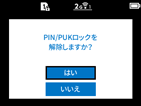
- 2.
-
PINコードを入力します。
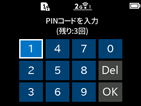
◆補足◆
- PINコード入力で数字を入力するときは、▽ボタンで選択し、○ボタンで決定します。すべての入力が完了したら、[OK]を選択して○ボタンを押します。
- 1.
-
次のようなエラーが表示されたら、クイック設定Web画面のトップページからPUK入力画面を開きます。
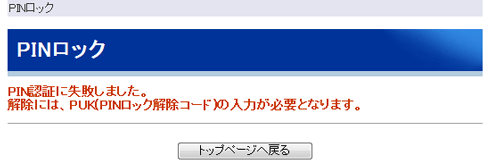
- 2.
-
設定したい項目を設定し、[実行]をクリックします。
- 「PUKコード」に入力します。
通信事業者から指定されたPINロック解除コード(PUKコード)を入力します。
- 「新しいPINコード」「新しいPINコード再入力」に入力します。
PINロック解除を行ったあとはPIN認証をします。その際のPINコードを入力します。
4~8桁で入力します。

◆注意◆
- PINロック解除コード(PUKコード)10回連続して間違えると、完全にロックされます。その場合、装着しているnanoSIMカードは、ご利用になれません。ご契約の通信事業者にお問い合わせください。
- 「PUKコード」に入力します。
- 1.
-
PINロックの画面が表示されたら、▽ボタンで[はい]を選択し、○ボタンで決定します。
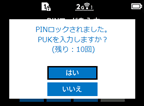
- 2.
-
PUKコードを入力し、「リターン」キーを選択し、○ボタンで決定します。「PINロックを解除しました。」と表示されたら○ボタンを押して[終了]します。
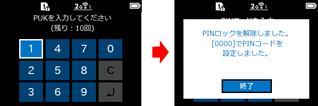
◆補足◆
- PUKコード入力で数字を入力するときは、▽ボタンで選択し、○ボタンで決定します。すべての入力が完了したら、改行マークを選択して○ボタンを押します。
◆注意◆
- PINロック解除コード(PUKコード)を10回連続して間違えると、完全にロックされます。その場合、装着しているnanoSIMカードは、ご利用になれません。ご契約の通信事業者にお問い合わせください。
- ディスプレイメニューからPINロックを解除した場合、新しいPINコードの設定手順は省略され、PINコードは自動的に[0000]に設定されます。
PINロック解除コードを入力する
PINコード入力に3回失敗した場合、ディスプレイに「PINロック中」と表示され、PINロックがかかります。
PINロックを解除するためには通信事業者から指定されているPINロック解除コード(PUKコード)が必要です。■ クイック設定Webの場合
■ ディスプレイメニューの場合
うまく動作しない場合は
Troubleshooting


